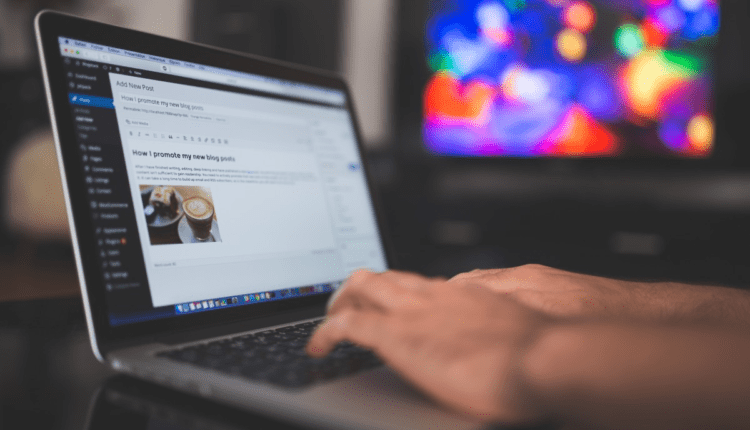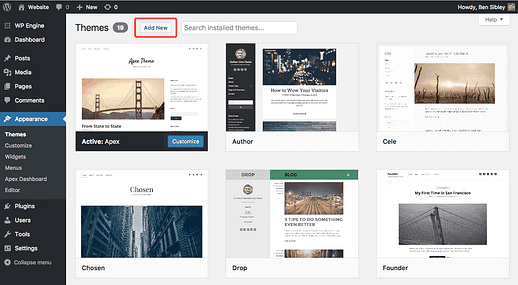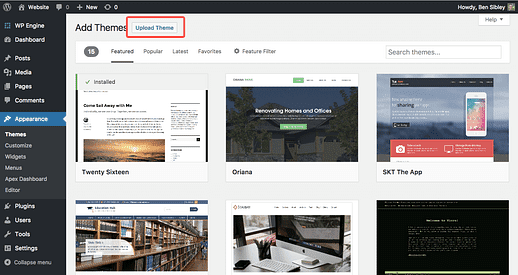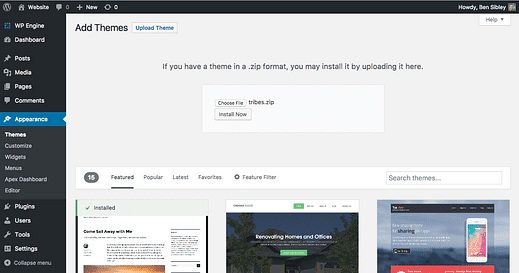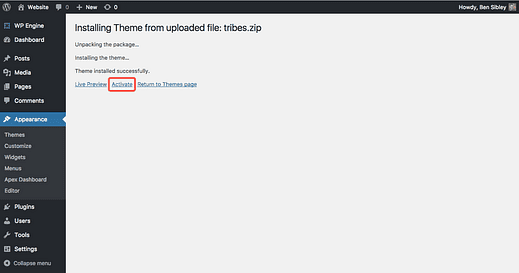Cómo instalar manualmente un tema de WordPress
¿Necesitas instalar un tema?
Los temas que no están alojados en el repositorio de temas de wordpress.org deben instalarse manualmente. La forma más sencilla de instalar un tema manualmente es subiendo un archivo zip.
En este tutorial rápido, aprenderá cómo cargar un tema con un archivo zip y qué hacer si no tiene uno.
¿No hay archivo zip?
Los temas de WordPress tienen muchos archivos y, naturalmente, esos archivos están contenidos en una carpeta. Eso tiene sentido, ¿verdad?
Si no tiene un archivo zip, tiene una carpeta simple como esta. Todo lo que tienes que hacer es hacer clic con el botón derecho en la carpeta del tema y elegir la opción de comprimir. Así es como se hace en una Mac:
Consejo rápido: los usuarios de Mac necesitan comprimir con más frecuencia porque Safari descomprime automáticamente todos los archivos zip que descarga. Puede seguir estos pasos para desactivar esa función.
Sube e instala el tema
Ahora que tiene su archivo zip, está listo para cargar.
El primer paso es visitar el menú Apariencia en su panel de administración. Una vez allí, haga clic en el botón Agregar nuevo en la parte superior de la pantalla.
En la página siguiente, haga clic en el botón Cargar tema.
Esto revelará un formulario donde ahora puede cargar su tema.
Haga clic en el botón Elegir archivo y seleccione el archivo zip de su computadora. Luego presione Instalar ahora.
Activar el tema
Finalmente, será redirigido a esta página donde puede activar el tema.
Tenga en cuenta que todavía no tiene que activar el tema. Puede mantener su tema actual activo y obtener una vista previa del tema recién instalado primero. Hay un botón de vista previa para el tema si visita el menú Apariencia y coloca el cursor sobre el tema.
¡Instalación completa!
El tema ahora se ha instalado y activado en su sitio.
Si visita el menú Apariencia, lo verá en la parte superior izquierda activada. Funcionará y se mostrará en WordPress como cualquier otro tema que haya instalado.
En esta publicación, aprendió cómo comprimir una carpeta de tema en un archivo zip y los pasos para cargar e instalar el archivo zip a través de su panel de WordPress.
Si tiene algún problema con la instalación o tiene alguna pregunta, publique en los comentarios a continuación.
Divulgación: esta publicación puede contener enlaces de afiliados. La compra de un producto a través de uno de estos enlaces nos genera una comisión sin costo adicional para usted.